หากคุณพบข้อผิดพลาด "มีบางอย่างผิดพลาด" บน YouTube คุณอาจรู้สึกหงุดหงิดเนื่องจากไม่สามารถเข้าถึงเนื้อหาที่คุณชื่นชอบได้ หลายรายการอาจทำให้แพลตฟอร์มนี้แสดงข้อผิดพลาดดังกล่าว รวมถึงแพลตฟอร์มที่ล่มด้วย โชคดีที่คุณสามารถแก้ไขปัญหาได้หากเกิดจากอุปกรณ์ของคุณ เราจะแสดงวิธีแก้ไขปัญหา YouTube บนเดสก์ท็อป iPhone หรืออุปกรณ์ Android ของคุณ
สาเหตุอื่นๆ อีกสองสามประการที่คุณได้รับข้อผิดพลาดข้างต้นคือแคชของเว็บเบราว์เซอร์ของคุณเสียหาย ส่วนขยายเบราว์เซอร์ของคุณมีข้อบกพร่อง แอพมือถือของคุณผิดพลาด และอื่นๆ อีกมากมาย
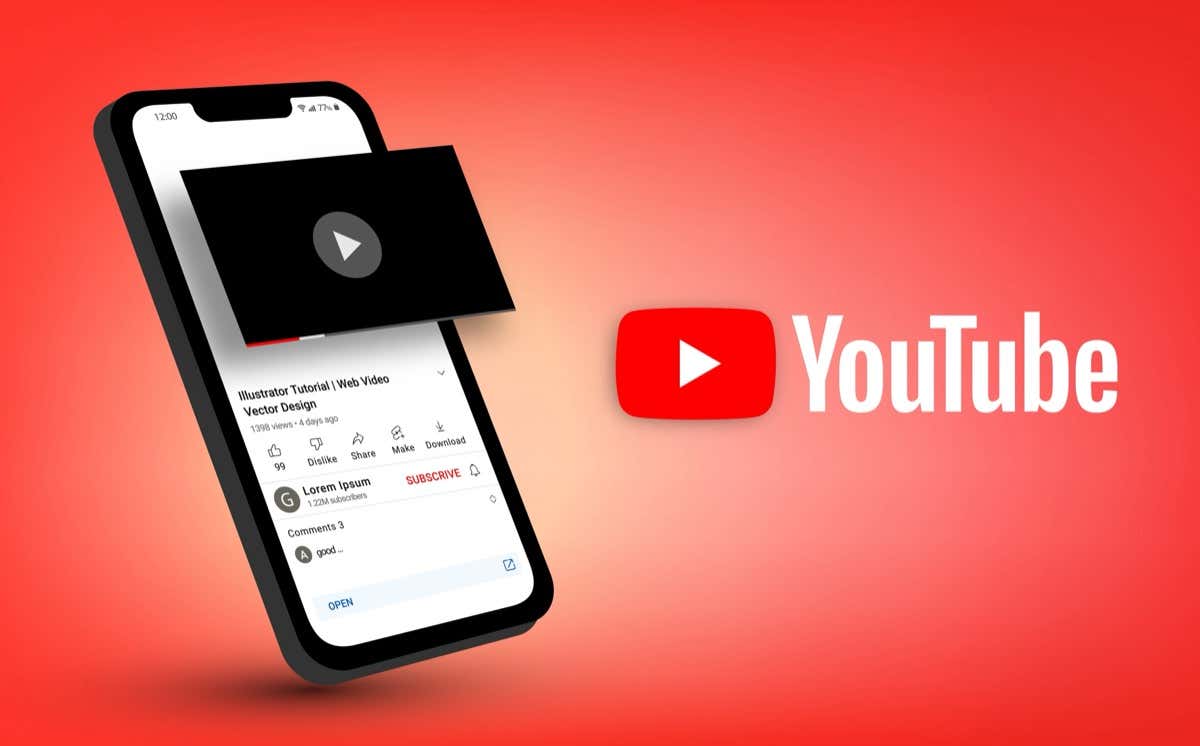
ตรวจสอบว่าเซิร์ฟเวอร์ YouTube หยุดทำงานหรือไม่
รายการแรกที่ต้องตรวจสอบเมื่อคุณ ไม่สามารถเข้าถึง YouTube คือเซิร์ฟเวอร์ของแพลตฟอร์มล่มหรือไม่ ในกรณีนี้ คุณจะไม่สามารถใช้เคล็ดลับการแก้ปัญหาอื่นๆ เพื่อแก้ไขข้อผิดพลาดของคุณได้ เนื่องจาก YouTube เองเป็นสาเหตุของปัญหา
คุณสามารถตรวจสอบได้ว่า YouTube ล่มหรือไม่โดยใช้ไซต์ เครื่องตรวจจับดาวน์ ไซต์นี้จะแจ้งให้คุณทราบว่าผู้ใช้ประสบปัญหาในการใช้แพลตฟอร์มหรือไม่ หากแพลตฟอร์มล่มจริงๆ ให้รอจนกว่านักพัฒนาจะแก้ไขปัญหาและเปิดบริการสำรอง
บนเดสก์ท็อป
หากคุณประสบปัญหา ข้อผิดพลาด "มีบางอย่างผิดพลาด" ของ YouTube บนเดสก์ท็อปของคุณ ให้ใช้เคล็ดลับการแก้ปัญหาต่อไปนี้
โหลดไซต์ YouTube ซ้ำ
เมื่อคุณไม่สามารถเข้าถึงเนื้อหาที่คุณชื่นชอบ ให้โหลดหน้าเว็บ YouTube ปัจจุบันของคุณซ้ำและดูว่าจะช่วยแก้ปัญหาของคุณหรือไม่ เนื่องจากหน้าเว็บหรือเว็บเบราว์เซอร์ของคุณอาจพบข้อผิดพลาดเล็กน้อย ซึ่งคุณสามารถแก้ไขได้ภายใน กำลังรีเฟรชหน้า
คุณสามารถทำได้โดยเลือกไอคอนรีเฟรชข้างแถบที่อยู่ในเว็บเบราว์เซอร์ของคุณ
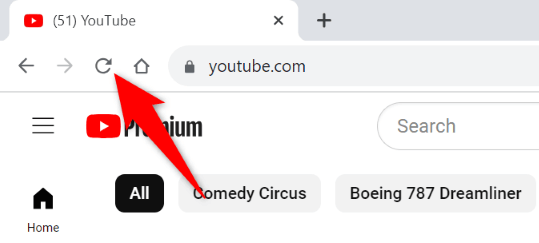
ล้างข้อมูลของคุณ ไฟล์แคชของเว็บเบราว์เซอร์
ไฟล์แคชที่เสียหายของเว็บเบราว์เซอร์ของคุณอาจทำให้เกิดปัญหามากมาย ข้อผิดพลาดปัจจุบันของคุณอาจเป็นผลมาจากแคชของเบราว์เซอร์ที่ไม่ถูกต้อง ในกรณีนี้ ล้างไฟล์แคชของเบราว์เซอร์ของคุณ และปัญหาของคุณจะได้รับการแก้ไข ดูคำแนะนำของเราในหัวข้อนั้นเพื่อเรียนรู้วิธีดำเนินการ
ปิดส่วนขยายเว็บเบราว์เซอร์ของคุณ
หากคุณใช้ส่วนขยายในเว็บเบราว์เซอร์ ให้ปิดและดูว่าจะช่วยแก้ปัญหาของคุณหรือไม่ เนื่องจากส่วนขยายอย่างน้อยหนึ่งรายการอาจรบกวน YouTube ส่งผลให้ไซต์ใช้งานไม่ได้
คุณสามารถปิดส่วนขยาย Google Chromeได้โดยเลือกจุดสามจุดที่มุมบนขวา เลือก ส่วนขยาย>จัดการส่วนขยายและ ปิดการใช้งานการสลับส่วนขยายทั้งหมด.
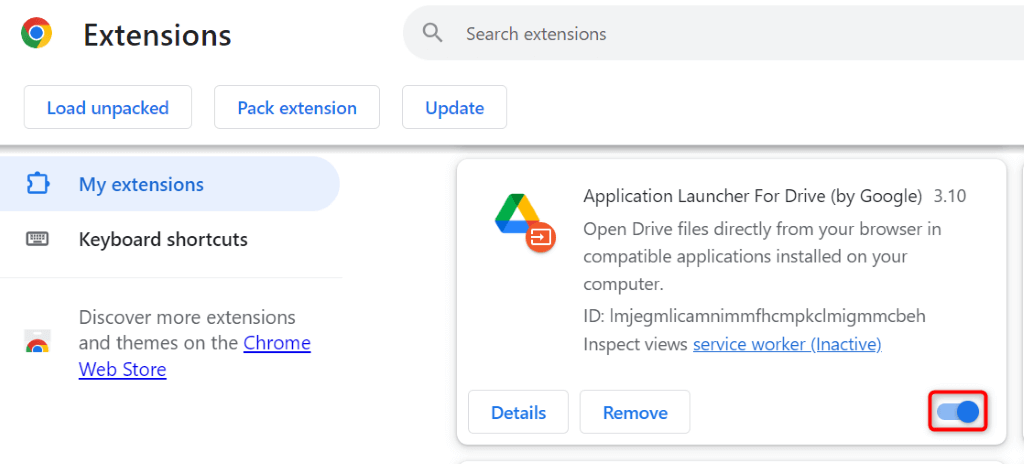
ใน Mozilla Firefoxให้เลือกเส้นแนวนอนสามเส้นที่มุมบนขวา เลือก ส่วนเสริมและธีมและปิดการใช้งานส่วนเสริมทั้งหมด
ใน Microsoft Edgeเลือกจุดสามจุดที่มุมขวาบน เลือก ส่วนขยาย>จัดการส่วนขยายและปิดใช้งานส่วนขยายทั้งหมด
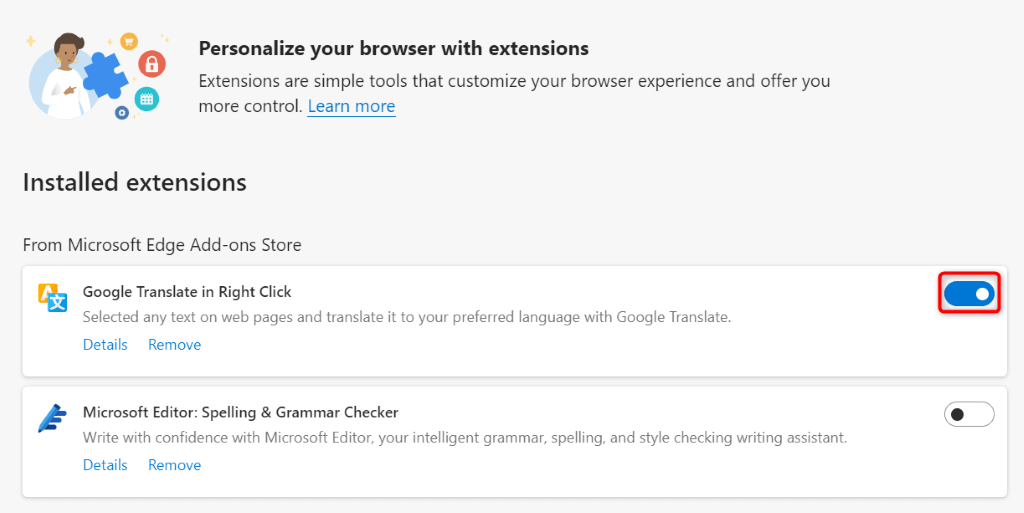
ใช้เบราว์เซอร์อื่น
หากปัญหาของคุณไม่ได้รับการแก้ไข ให้ติดตั้ง ใช้เว็บเบราว์เซอร์อื่น บนคอมพิวเตอร์ของคุณและดูว่า YouTube ใช้งานได้หรือไม่ เว็บเบราว์เซอร์ปัจจุบันของคุณอาจมีข้อผิดพลาด ซึ่งคุณสามารถตรวจสอบได้โดยการเข้าถึงไซต์ YouTube บนเว็บเบราว์เซอร์อื่น
หาก YouTube ทำงานได้ดีในเว็บเบราว์เซอร์อื่น รีเซ็ตการตั้งค่าเบราว์เซอร์ปัจจุบันของคุณ เพื่อแก้ไขปัญหาของคุณ
บน Apple iPhone (iOS ) และแอนดรอยด์
หากคุณได้รับข้อความ “มีบางอย่างผิดพลาด” เกิดข้อผิดพลาดในแอป iPhone หรือ Android ของ YouTube เคล็ดลับการแก้ปัญหาต่อไปนี้จะช่วยได้
บังคับ ปิดและเปิด YouTube อีกครั้ง
เมื่อ YouTube ไม่ทำงานตามที่คาดไว้ ให้บังคับปิดแล้วเปิดแอปอีกครั้งเพื่อแก้ไขข้อผิดพลาดของคุณ การทำเช่นนี้จะปิดและเปิดฟีเจอร์ทั้งหมดของแอปอีกครั้ง เพื่อแก้ไขปัญหาเล็กๆ น้อยๆ
บน iPhone
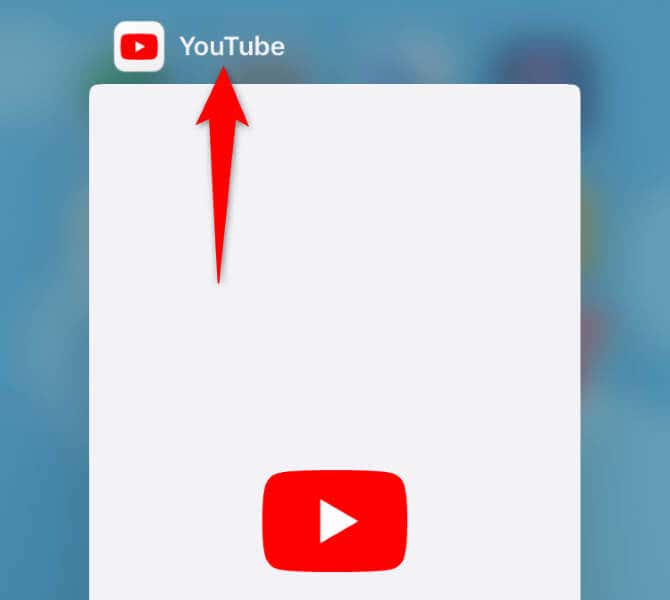
บน Android
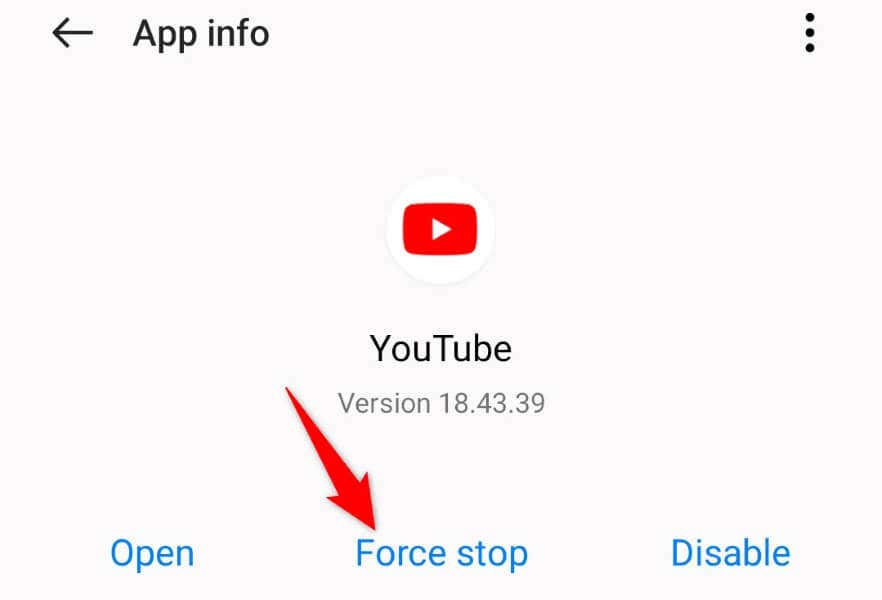
เปิดและปิดโหมดเครื่องบิน
วิธีแก้ไขอีกอย่างหนึ่งคือการเปิดและปิดใช้งาน โหมดเครื่องบิน ในโทรศัพท์ของคุณ และดูว่าจะช่วยแก้ปัญหาของคุณหรือไม่ การเปิดโหมดจะยกเลิกการเชื่อมต่อโทรศัพท์ของคุณจากเครือข่ายทั้งหมด และการปิดโหมดจะคืนค่าการเชื่อมต่อเหล่านั้น ซึ่งจะช่วยแก้ไขปัญหาการเชื่อมต่อที่อาจทำให้เกิดปัญหา
บน iPhone
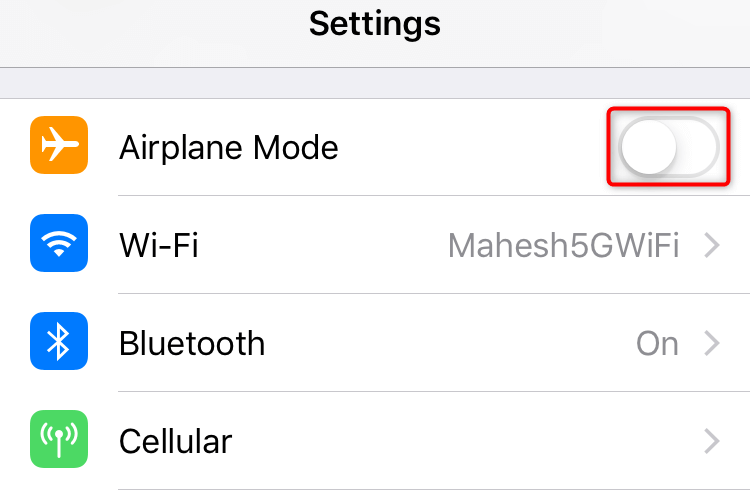
- .
บน Android

ปิด VPN ของคุณ
หากคุณใช้ วีพีพีเอ็น บนโทรศัพท์ ให้ปิดบริการดังกล่าวและดูว่าคุณสามารถเข้าถึง YouTube ได้หรือไม่ เนื่องจากบางแพลตฟอร์มจำกัดเนื้อหาที่ VPN สามารถเข้าถึงได้ และอาจเกิดขึ้นกับ YouTube บนอุปกรณ์ของคุณ
คุณ turn off your วีพีพีเอ็น เป็นอย่างไรนั้นขึ้นอยู่กับแอปที่คุณใช้ ในแอปส่วนใหญ่ คุณสามารถเปิดแอปและปิดใช้งานการสลับหลักเพื่อปิดใช้งานบริการได้
อัปเดต YouTube
หากคุณใช้แอป YouTube ที่ล้าสมัย นั่นอาจเป็นสาเหตุที่ทำให้คุณเข้าถึงเนื้อหาในแอปไม่ได้ ในกรณีนี้ อัปเดตเวอร์ชันแอปของคุณ และปัญหาของคุณควรได้รับการแก้ไข
บน iPhone
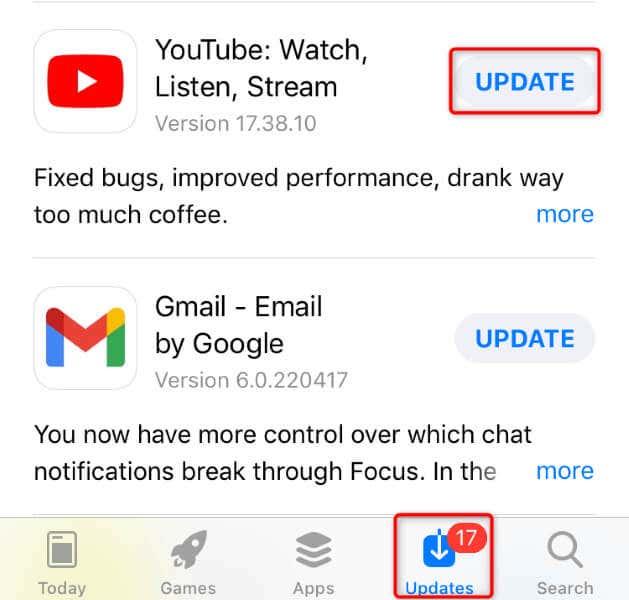
บน Android
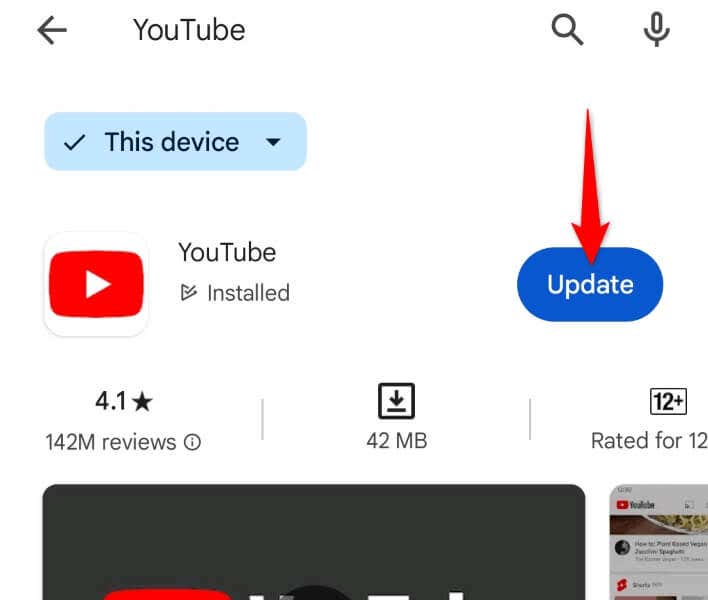
รีสตาร์ทของคุณ โทรศัพท์
บางครั้งปัญหาเล็กๆ น้อยๆ บนโทรศัพท์ของคุณอาจทำให้ YouTube ไม่ทำงานตามที่คาดไว้ ในกรณีนี้ ปิดและเปิดโทรศัพท์ของคุณอีกครั้ง เพื่อแก้ไขข้อผิดพลาดของคุณ กำลังรีสตาร์ทโทรศัพท์ มักจะช่วยแก้ไขปัญหาเล็กๆ น้อยๆ ของระบบ
บน iPhone

บน Android

ลบและติดตั้ง YouTube ใหม่
หาก YouTube ยังคงไม่ทำงาน ให้ ถอนการติดตั้ง และติดตั้งแอปใหม่อีกครั้งเพื่อแก้ไขปัญหาของคุณ โปรดทราบว่าคุณไม่สามารถลบ YouTube บนโทรศัพท์ Android บางรุ่นได้ ในกรณีนี้ คุณสามารถปิดใช้งานและเปิดใช้งานแอปอีกครั้งได้.
บน iPhone
บน Android

รีเซ็ตการตั้งค่าเครือข่ายโทรศัพท์ของคุณ
หากปัญหาของคุณยังคงอยู่ รีเซ็ตการตั้งค่าเครือข่ายในโทรศัพท์ของคุณ เนื่องจากการตั้งค่าเครือข่ายโทรศัพท์ของคุณอาจระบุไม่ถูกต้อง ทำให้ YouTube ไม่สามารถเชื่อมต่อกับเซิร์ฟเวอร์ได้
บน iPhone
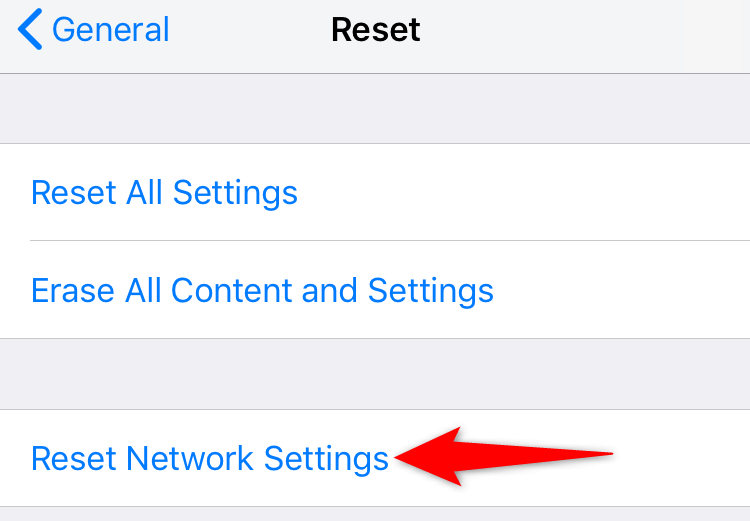
บน Android

การกำจัดข้อผิดพลาดของ YouTube ในการชมวิดีโอโปรดของคุณ
ข้อผิดพลาด "มีบางอย่างผิดพลาด" ของ YouTube ทำให้คุณไม่สามารถเล่นวิดีโอ YouTube ที่คุณชื่นชอบบนเดสก์ท็อปหรืออุปกรณ์เคลื่อนที่ได้ หากข้อผิดพลาดไม่หายไปเอง วิธีการที่อธิบายไว้ข้างต้นจะช่วยคุณแก้ไขปัญหาได้
เมื่อคุณใช้การแก้ไขเหล่านี้แล้ว YouTube จะเริ่มทำงานตามที่คาดไว้ โดยให้คุณ ดูรายการที่คุณชื่นชอบทั้งหมด.